验证你的PCB板设计是否正确
热1已有 360 次阅读 2011-11-28 10:31Protel DXP提供一个规则驱动环境来设计PCB,并允许你定义各种设计规则来保证你的板的完整性。比较典型的是,在设计进程的开始你就设置好设计规则,然后在设计进程的最后用这些规则来验证设计。
在教程中我们很早就检验了布线设计规则并添加了一个新的宽度约束规则。我们也注意到已经由PCB板向导创建了许多规则。
为了验证所布线的电路板是符合设计规则的,现在我们要运行设计规则检查(Design Rule Check)(DRC):
1、选择Design » Board Layers(快捷键 L ),确认System Colors 单元的DRC Error Markers 选项旁的Show按钮被勾选,这样DRC error markers才会显示出来。
2、从菜单选择Tools » Design Rule Check(快捷键T,D)。在Design Rule Checker 对话框已经框出了on-line和一组DRC选项。点一个类查看其所有原规则。
3、保留所有选项为默认值,点击Run Design Rule Check按钮。DRC将运行,其结果将显示在Messages面板。当然,你会发现晶体管的焊盘呈绿色高亮,表示有一个设计规则违反。
4、查看错误列表。它列出了在PCB设计中存在的所有规则违反。注意在Clearance Constraint规则下列出了四个违反。在细节中指出晶体管Q1和Q2的焊盘违反了13mil安全间距规则。
5、双击Messages面板中一个错误跳转到它在PCB中的位置。
通常你会在设计板、对布线技术和器件的物理属性加以重视之前设置安全间距约束规则。让我们来分析错误然后查看当前的安全间距设计规则并决定如何解决这个问题。
找出晶体管焊盘间的实际间距:
1、在PCB文档激活的情况下,将光标放在一个晶体管的中间按PAGEUP键放大。
2、选择Reports » Measure Primitives(快捷键R,P)。光标变成十字形状。
3、将光标放在晶体管的中间一个焊盘的中间,左击或按ENTER。因为光标是在焊盘和与其连接的导线上,所以会有一个菜单弹出来让你选择需要的对象。从弹出菜单中选择晶体管的焊盘。
4、将光标放在晶体管的其余焊盘的其中一个的中间,左击或按ENTER。再一次从弹出菜单中选择焊盘。一个信息框将打开显示两个焊盘的边缘之间的最小距离是10.63mil。
5、关闭信息框,然后右击或按ESC退出测量模式,在且V、F快捷键重新缩放文档。
让我们看看当前安全间距设计规则。
1、从菜单选择Design » Rules(快捷键D,R)打开PCB Rules and Constraints Editor 对话框。双击Electrical类在对话框的右边显示所有电气规则。双击Clearance类型(列在右边)然后点击Clearance_1打开它。对话框底部区将包括一个单一的规则,指明整个板的最小安全间距是13mil。而晶体管焊盘之间的间距小于这个值,这就是为什么我们选择DRC时它们被当作违反。
2、在Design Rules面板选择Clearance类型,右击并选择New Rule添加一个新的安全间距约束规则。
3、双击新的安全间距规则,在Constraints单元设置Minimum Clearance为10mil。
4、点击Advanced (Query) 然后点击Query Builder,从Memberships Checks构建query ,或在Query栏键入HasFootprintPad(‘BCY-W3/D4.7’,’*’)。“*”表示名为BCY-W3/D4.7的“任何焊盘”。
5、点击OK关闭对话框。
6、你现在可以从Design Rules Checker 对话框(Tools » Design Rule Check)点击Run Design Rule Check按钮重新运行DRC。应该不会有违反了。
做得好!你已经完成了PCB设计,准备生成输出文档。
设置项目输出
项目输出,如打印和输出文件,是在Outputs for Project 对话框内设置的。
1、选择Project » Output Jobs。Project [project_name] 对话框出现。
2、点击你想要的输出进行设置。如果Configure按钮是激活的(不呈灰色),你就能修改该输出的设置。
3、完成设置后点击Close。
4、如果你要根据输出类型将输出发送到单独的文件夹,则选择Project » Project Options,点击Options标签,再点击Use separate folder for each output type,最后点击OK。
打印到Windows打印设备
一旦PCB的设计和布线都已完成,你就准备生成输出文档。这个文档应该包括一个描述制造信息的生产描图和一个描述元件位置信息的集合描图以及加载顺序(命令)。
要生成这些描图,Protel DXP包含一个精密的打印引擎,这会让你完成打印进程的控制。你可以在打印之前精确地定义你要打印的PCB层的组合、预览描图(称着打印输出)、设置比例、以及在纸上的位置。
现在我们要使用默认输出设置创建一个打印预览,然后修改设置。
1、从PCB菜单选择File » Print Preview。PCB将被分析并且以默认的输出显示在打印预览窗口。点击Close。
2、要检查输出中包括的PCB层的组合,选择Project » Output Jobs。Project [project_name] 对话框出现。从Documentation Outputs单元选择Composite Drawing,点击Configure按钮。PCB Printout Properties 对话框出现。你可以右击菜单选项添加或删除层。点击OK关闭对话框。
3、当我们仍然地Project [project_name] 对话框时,我们要为孔导向组合修改层的参数。选择Fabrication Outputs单元的Composite Drill Drawing,点击Configure按钮。在默认情况下,这个打印输出包括孔导向(一个每个钻孔处都有一个小十字的系统层),和打孔层(在每个钻孔处都有一个唯一表示每种钻孔大小的的特殊符号)。
在一般的打孔图中孔导向层是不需要的,因此删除它,在Printouts & Layers列右击DrillGuide层,从菜单中选择Delete。点击OK关闭对话框。
4、现在点击Print Preview查看打孔图。然后你可以点击Print显示打印机设置,最后点击OK将该图传送到指定的打印机。
5、点击Close关闭打印预览窗口。
6、要修改目标打印机、设置页位置和比例,你可以在Project [project_name] 对话框选择Page Setup(或从菜单选择File » Page Setup)。选择你喜欢的打印机并设置打印机页为Landscape。
7、完成设置后,关闭所有打开的对话框。
生产输出文件
PCB设计进程的最后阶段是生成生产文件。用于制造和生产PCB的文件组合包括底片(Gerber)文件、数控钻(NC drill)文件、插置(pick and place)文件、材料表和测试点文件。输出文件可以在Project [project_name] 对话框(Project » Output Jobs)或通过File » Fabrication Outputs菜单的单独命令来设置。生产文档的设置作为项目文件的一部分保存。
生成底片文件
每一个底片文件对应物理板的一个层——元件丝印、顶层信号层、底层信号层、阻焊层等等。在生成用于生产你的设计的底片(Gerber)和数控钻(NC drill)文件之前,比较合理的作法是向你的PCB制造商咨询以确认他们的要求。
为本教程的PCB创建生产文件:
1、将PCB文档激活,然后选择File » Fabrication Outputs »Gerber files。Gerber Setup 对话框出现。
2、点击OK接受默认设置。底片(Gerber)文件生成并且CAMtastic!打开以显示这些文件。底片文件保存在自动创建在你的项目文件所在文件夹里的Project Outputs文件夹。每个文件夹有与层名相对应的文件扩展名,例如Multivibrator.GTO对应于顶层丝印底片。
材料清单
1、要创建材料清单,首先设置你的报告。选择Project » Output Jobs,然后选择Project 对话框Report Outputs单元的Bill of Materials。
2、点击Create Report。在这个对话框,你可以在Visible和Hidden Column通过拖拽列标题来为你的BOM设置你需要的信息。
3、点击Report…显示你的BOM的打印预览。这个预览可以使用Print按钮来打印或使用Export按钮导出为一个文件格式,如Microsoft Excel 的.xls。
4、关闭对话框。
祝贺!你已经完成了PCB设计进程。
仿真设计
Protel DXP允许你从原理图直接运行一个大型电路仿真的阵列。在本教程的以下部分,我们将仿真由我们的多谐振荡器电路所产生的输出波形。
设置仿真
在我们运行仿真之前,我们需要添加一些物件到我们的电路中:振荡器的电压源;用于仿真的参考地和一些我们希望查看波形的电路点的网络标签。
1、点击窗口顶部的Multivibrator.SchDoc使原理图为当前文档。
2、我们必须再放一个有电压源的连接器。要删除连接器,在连接器体上点击一次选取它,然后按键盘上的DELETE键。
3、这时没有足够的空间来放置电压源,因此我们要移动导线的自由端点。要移动12V导线的垂直端,点击一次导线选取。当小方块编辑点出现时,点击一次导线的自由端的点,然后向上尽可能移动该点到导线改变方向的地方。再点击放下该点。
4、对GND导线的垂直端重复这个进程,将其移动到图纸的底部。
5、选择View » Toolbars » Simulation Sources显示仿真源工具栏。
6、点击仿真源工具栏的+12V source按钮。一个电源符号将悬浮在光标上。按键盘上的TAB键编辑其属性。在出现的对话框中,点击Attributes标签使其激活,并设置Designator为V1。点击OK按钮关闭对话框,然后将这个电源放在12V和GND导线的垂直端点之间。
7、使用你用于移动12V和GND导线部分的垂直端点的相同技巧,再将他们移动到电压源的两个端点,如图Figure 9所示。
我们在运行仿真之前最后的任务是在电路的合适的点放置网络标签,这样我们可以很容易地认出我们希望查看的信号。在本教程电路中,较好的点是两个晶体管的基极和集电极。
1、从菜单选择Place » Net Label(快捷键P,N)。按TAB键编辑网络标签的属性。在Net Label 对话框,设置Net栏为Q1B,然后关闭对话框。
2、将光标放在与Q1基极连接的导线上。参照Figure 9的网络标签的放置。左击或按ENTER将网络标签放在导线上。
3、按TAB键将Net栏改为Q1C。
4、将光标放在与Q2集电极连接的导线上,左击或按ENTER将网络标签放在导线上。
5、同样地,将Q2B 和 Q2C网络标签放在Q2的基极和集电极导线上。
6、完成网络标签的放置后,右击或按ESC退出放置模式。
7、保存准仿真电路为与原原理图不同的文件名,选择File » Save As在Save As 对话框键入Multivibrator simulation.SchDoc。
运行瞬态特性分析
你的原理图现在已经具备所有必备的条件了,因此让我们设置一个电路瞬态特性分析。在我们的教程电路中,RC时间常数为100k x 20n = 2 ms 。要查看到振荡的5个周期,我们就要设置看到波形的一个10ms部分。
1、选择菜单的Design » Simulate » Mix Sim显示Analyses Setup 对话框。所有的仿真选项均在此设置。
2、首先我们要设置你希望观察到的电路中的中心点。在Collect Data For栏,从列表中选择Node Voltage and Supply Current。这个选项定义了在仿真运行期间你想计算的数据类型。
3、在Available Signals栏,双击Q1B、 Q2B、 Q1C 和 Q2C信号名。在你双击每一个名称时,它会移动到Active Signals栏。
4、为这个分析勾选Operating Point Analysis 和 Transient/Fourier。如果Transient/Fourier Analysis Setup没有自动显示,点击Transient/Fourier analysis名称。
5、将Use Transient Defaults选项设为无效,这样瞬态特性分析规则可用。
6、要指定一个10ms的仿真窗口,将Transient Stop Time栏设为10m 。
7、现在设置Transient Step Time栏为10u,表示仿真可以每10us显示一个点。
8、在仿真其间,实际的时间间隔是自动随机获取的一簇。在Maximum Step栏限制时间间隔大小的随机性,设置Transient Max Step Time为10u 。
现在准备运行瞬态特性分析。
1、点击Analyses Setup 对话框底部的OK按钮运行仿真。
2、仿真执行后,你将看见与图Figure 10所示相似的输出波形。
祝贺你!你已经完成的电路仿真,并显示了它的输出波形。
如果你喜欢,你可以改变一些原理图中元件参数,再运行仿真看看其变化。试着将C1的值改为47n(双击C1编辑其属性),然后再运行瞬态特性分析。输出波形将显示一个不均匀的占空比波形。
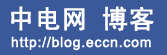






发表评论 评论 (1 个评论)